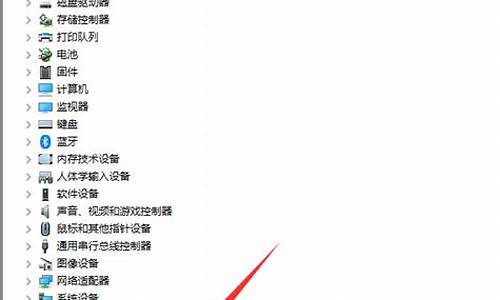1.Win7使用DOS命令实现定时自动关机,注销、重启的方法
2.win7如何运行dos命令?
3.如何能够用dos以管理员身份运行?
4.如何用DOS命令查看Win7系统安装时间
5.win7系统电脑使用DOS命令查看端口是否安全的方法
6.以管理员身份打开命令提示符的方法

方法/步骤
1、首先还得打开DOS操作窗口。点击“开始”菜单,选择“命令提示符”。
2、添加帐号。在打开的命令提示符窗口中,输入“net user test test123 /add”命令并按回车。当显示“命令成功完成”时则表示已经成功通过命令添加一个名叫test的本地帐号了。
3、添加管理员权限。我们再输入“net localgroup administrators test /add”命令,同样当显示“命令成功完成”时则表示已经成功通过命令将test帐号添加为管理员了。
4、查看权限。输入“net localgroup administrators”命令,可以查看本地管理员组下已经有“test”帐号在其中了,这表示已经成功为test帐号获得管理员权限。
5、或者我们输入“net user test”,单独查看test帐号的信息。可以看到其已经属于“Administrators”组了,即有管理员权限了。
6、删除权限。而如果我们要删除这个帐号的管理员权限,其实也很简单,输入“net localgroup administrators test /del”即可。
7、删除帐号。同样的,如果我们要删除这个帐号,也可以输入“net user test /del”命令:
8、查看帐号。我们再输入“net users”命令查看本地的所有帐号。可以看到,已经没有刚刚删除的“test”帐号了。
Win7使用DOS命令实现定时自动关机,注销、重启的方法
win7系统有时需要进入DOS窗口进行操作,DOS是“磁盘操作系统”个人计算机上的一类操作系统,一些电脑用户可能并不知怎样操作,现在小编向大家分享Win7系统快速进入DOS窗口的两种方法。
方法一:
1、点击“开始——搜索”在搜索框中输入“cmd”命令后按回车;
2、在搜索结果中双击打开CMD即可。
PS:如果用户经过优化后,不支持搜索功能的话,可依次进入--开始-程序-附件。
方法二:
1、使用Win+R快捷键打开“运行”窗口;
2、输入cmd即可。
Win7系统快速进入DOS窗口的两种方法分享到这里了,有需要的用户动手掌握,对以后操作电脑有一定帮助!
win7如何运行dos命令?
我们都知道,win7系统使用DOS命令可以很快捷和方便地对电脑进行管理,DOS命令可以实现很多功能,其中DOS命令让电脑实现定时自动关机,注销、重启,是不是很有趣呢,那么Win7怎么使用DOS命令实现定时自动关机,注销、重启?需要用户进行一些手动设置,接下去,小编以win7专业版系统为例,和大家分享Win7使用DOS命令实现定时自动关机,注销、重启的方法。
具体方法如下:
1、按快捷键“win+R”,输入cmd后按回车进入DOS环境;
2、输入命令“shutdown”或者“shutdown/?”后按回车,便可以查看到shutdown命令的使用方法;
3、具体每个命令的使用方法总结如下:
用法:shutdown[/i|/l|/s|/r|/g|/a|/p|/h|/e][/f]
[/m\\computer][/txxx][/d[p|u:]xx:yy[/ccomment]]
没有参数显示帮助。这与键入/?是一样的。
/?显示帮助。这与不键入任何选项是一样的。
/i显示图形用户界面(GUI),这必须是第一个选项。
/l注销。这不能与/m或/d选项一起使用。
/s关闭计算机。
/r关闭并重新启动计算机。
/g关闭并重新启动计算机。系统重新启动后,重新启动所有注册的应用程序。
/a中止系统关闭。这只能在超时期间使用。
/p关闭本地计算机,没有超时或警告。可以与/d和/f选项一起使用。
/h休眠本地计算机。可以与/f选项一起使用。
/e记录计算机意外关闭的原因。
/m\\computer指定目标计算机。
/txxx设置关闭前的超时为xxx秒。有效范围是0-315360000(10年),默认值为30。如果超时时间大于0,则默示/f参数。
/ccomment重启动或关闭的原因的注释。最多允许512个字符。
/f强制关闭正在运行的应用程序,不前台警告用户。当为/t参数指定大于0的值时,则默示/f参数。
/d[p|u:]xx:yy提供重新启动或关机的原因。p表明重新启动或关闭是内的。u表示原因由用户定义。如果p和u均未指定,则是外重新启动或关闭。xx是主要原因号(小于256的正整数)。yy是次要原因号(小于65536的正整数)。
4、显示GUI功能:输入命令“shutdown/i”按回车;
5、定时自动关机功能:输入命令“shutdown/s/t3600”按回车后在桌面的右下角;
6、取消定时关机或重启功能:输入命令“shutdown/a”按回车后在桌面的右下角给出的提示如下;
7、立即关机功能:命令“shutdown/p”或者“shutdown/s/t0”或者“shutdown/s/f/t0”等;
8、其它功能类似,修改相应的命令即可,需要注意的是有些参数是可以组合使用的。
以上教程步骤就是Win7使用DOS命令实现定时自动关机,注销、重启的方法,简单设置之后,电脑就可以实现自动关机、注销、重启了,感兴趣的小伙伴可以一起动手设置。
如何能够用dos以管理员身份运行?
window-运行中输入相应的dos命令,回车确定执行
1、如我们在运行中输入regedit,确定后就打开注册表
2、如果我们要写复杂的dos命令,可以输入cmd
再输入命令即可
如何用DOS命令查看Win7系统安装时间
1、首先,在桌面找到并打开“此电脑”。
2、点开Windows(C:)磁盘,在里面找到windows文件夹并打开。
3、在windows文件夹中,然后在该文件夹中找到“system32”并打开。
4、打开“system32”以后,在右上角搜索“cmd”,就会显示各种文件,然后选择自己需要的就好了。
5、最后在桌面就会出现一个“以管理员身份运行的cmd”。
win7系统电脑使用DOS命令查看端口是否安全的方法
用DOS命令查看Win7系统安装时间的步骤:
1、点开始——在运行里输入cmd,鼠标右键选择以管理员身份运行;
2、调出command命令窗口后,输入systeminfo,按回车键,可以看到初始安装日期。
以管理员身份打开命令提示符的方法
大家都知道,win7操作系统电脑的端口是为了让设备与外界通讯交流所需要的,所有端口对于电脑的安全尤为重要,如果计算机的端口打开太多,那么就很有可能会被不法分子入侵,这样系统文件处于危险状态了。那么win7系统电脑如何使用DOS命令查看端口是否安全?下面小编图文和大家详解具体查看方法。
推荐:win764位系统下载
具体方法如下:
1.键盘按下“WIN+R”快捷键,打开运行工具;
2.输入框输入“CMD”命令,之后单击“确定”进入提示符界面;
3.输入“netstat-a”命令,查看开启了哪些端口;
4.输入“netstat-n”命令,查看端口的网络连接情况;
5.输入“netstat-s”命令,查看正在使用的所有协议使用情况;
6.输入“netstat-v”命令,查看正在进行的工作;
7.输入“exit”命令,退出命令提示符。
以上就是小win7系统电脑使用DOS命令查看端口是否安全的方法,经常查看端口,可以保护计算机的安全。
在使用命令提示符时有些命令必须管理员权限才能运行,那么如何使用管理员权限打开命令提示符呢?下面就教大家方法。
以管理员身份打开命令提示符的方法1方法一、
打开我的电脑,在C:WindowsSystem32文件夹中按Ctrl+F打开搜索框,输入cmd找到cmd.exe程序后,右键点击cmd.exe程序,选择“以管理员身份运行”就可以了。
方法二、
点击开始菜单,若是Win7系统,则在附件中可以找到命令提示符程序,右键之后以管理员权限打开就可以了,如果是Win10系统,则在“Windows系统”文件夹下。
方法三、
按Win+S打开搜索框,输入cmd后在显示出的列表中右键命令提示符选项,以管理员身份打开即可。
方法四、
右键开始菜单,在弹出的选项中找到“命令提示符(管理员)”选项,直接点击打开即可。
以上就是以管理员身份打开命令提示符的几种方法,前两种方法在Win7和Win10系统中都可以使用,后两种方法只能在Win10系统中使用。
以管理员身份打开命令提示符的方法2点击屏幕最左下角的.“开始”按钮,选择“运行”命令:
在弹出的“运行”对话框中输入“CMD”命令,再单击“确定”按钮:
正常打开了DOS命令提示符窗口了。但是是“user”权限下:
有时,“运行”对话框中可能不能通过“CMD”命令打开DOS弹出窗口,此时我们可以单击“开始”按钮,再选择“所有程序”,选择“附件”,再选择“命令提示符”命令:
此时同样会打开DOS窗口,但同样的受限的“user”权限下;
而如果此时我们要以管理员方式运行,且如果是在WIN7下,则比较的容易操作。同样“附件”下,右击“命令提示符”命令,从弹出的菜单中选择“以管理员身份运行”命令:
由于win7有UAC管理机制,所以这里会弹出UAC警告框,单击“继续”即可:
之后我们可以看到,新打开的DOS窗口标题栏中会有“管理员:”字符显示,同时下面的是进入了“System32”目录: